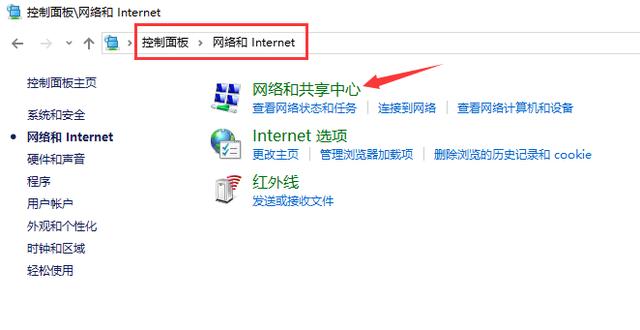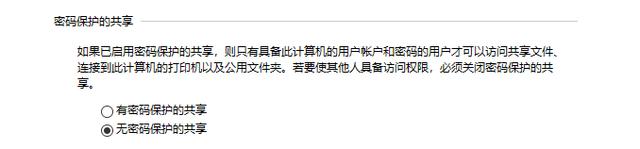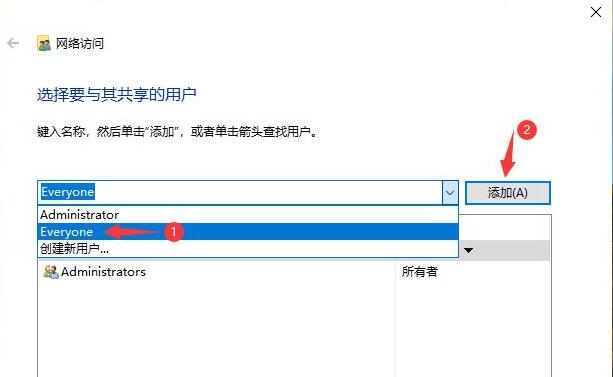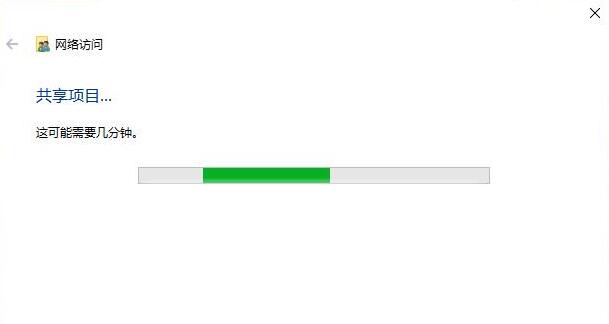1、首先打開控制面板找到【網絡和共享中心】。8XG電腦_數碼_手機應用問題解決的IT技術網站 - 云狐網
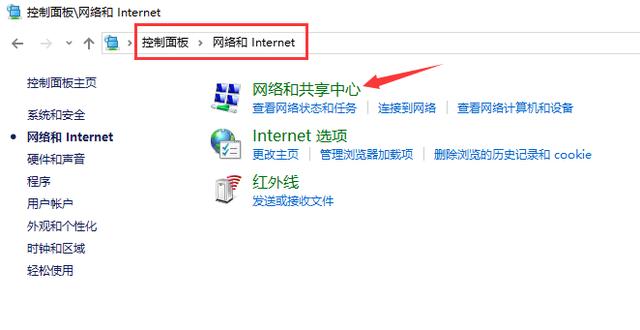 8XG電腦_數碼_手機應用問題解決的IT技術網站 - 云狐網
8XG電腦_數碼_手機應用問題解決的IT技術網站 - 云狐網
2、在【共享網絡中心中】,選擇【更改高級共享設置】。8XG電腦_數碼_手機應用問題解決的IT技術網站 - 云狐網
 8XG電腦_數碼_手機應用問題解決的IT技術網站 - 云狐網
8XG電腦_數碼_手機應用問題解決的IT技術網站 - 云狐網
3、在【專用】或是【來賓或公用】選項下打開【網絡發現】以及【文件和打印機共享】。8XG電腦_數碼_手機應用問題解決的IT技術網站 - 云狐網
 8XG電腦_數碼_手機應用問題解決的IT技術網站 - 云狐網
8XG電腦_數碼_手機應用問題解決的IT技術網站 - 云狐網
4、在【所有網絡】選項下勾選【啟用共享以便可以訪問網絡的用戶讀取公用文件夾中的文件】。8XG電腦_數碼_手機應用問題解決的IT技術網站 - 云狐網
5、【密碼保護的共享】根據使用需求進行勾選,方便起見選擇了無密碼保護的共享。8XG電腦_數碼_手機應用問題解決的IT技術網站 - 云狐網
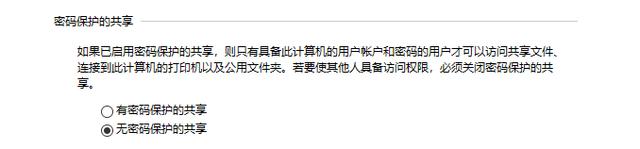 8XG電腦_數碼_手機應用問題解決的IT技術網站 - 云狐網
8XG電腦_數碼_手機應用問題解決的IT技術網站 - 云狐網
6、完成上述操作后,點擊確定保存。然后右鍵我們需要共享的文件夾,點擊屬性,在共享選項卡下打開【共享】。8XG電腦_數碼_手機應用問題解決的IT技術網站 - 云狐網
 8XG電腦_數碼_手機應用問題解決的IT技術網站 - 云狐網
8XG電腦_數碼_手機應用問題解決的IT技術網站 - 云狐網
7、添加Everyone,讓任何能發現這臺電腦的用戶都能進行訪問。8XG電腦_數碼_手機應用問題解決的IT技術網站 - 云狐網
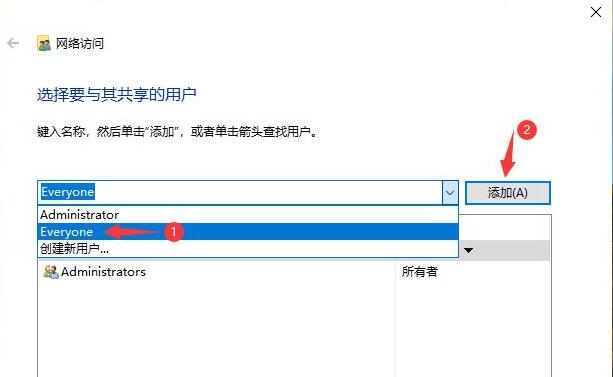 8XG電腦_數碼_手機應用問題解決的IT技術網站 - 云狐網
8XG電腦_數碼_手機應用問題解決的IT技術網站 - 云狐網
8、為Everyone分配讀寫權限后,點擊共享。8XG電腦_數碼_手機應用問題解決的IT技術網站 - 云狐網
 8XG電腦_數碼_手機應用問題解決的IT技術網站 - 云狐網
8XG電腦_數碼_手機應用問題解決的IT技術網站 - 云狐網
9、等待系統建立共享文件夾。8XG電腦_數碼_手機應用問題解決的IT技術網站 - 云狐網
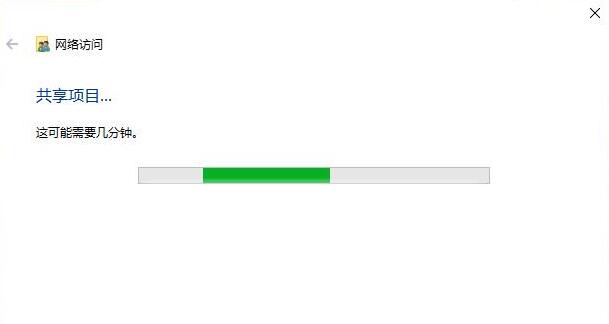 8XG電腦_數碼_手機應用問題解決的IT技術網站 - 云狐網
8XG電腦_數碼_手機應用問題解決的IT技術網站 - 云狐網
10、這樣我們的共享文件夾就設置成功了。8XG電腦_數碼_手機應用問題解決的IT技術網站 - 云狐網
 8XG電腦_數碼_手機應用問題解決的IT技術網站 - 云狐網
8XG電腦_數碼_手機應用問題解決的IT技術網站 - 云狐網